pdfelement是一款十分专业的PDF编辑软件,大家在使用的功能也十分的受用,可以通过该软件中的相关功能进行编辑操作,其中想要新建空白的页面进行编辑内容,那么也是可以进行快速操作的,一般在进行PDF文件编辑的时候,进行内容的编辑和修改是很正常的操作,其中就会新建空白页面进行文字处理,而想要进行空白页面的添加,你可以根据自己的需求进行添加多张空白页面,下方是关于如何使用pdfelement添加空白页面的具体操作方法,如果你需要的情况下可以看看方法教程,希望对大家有所帮助。
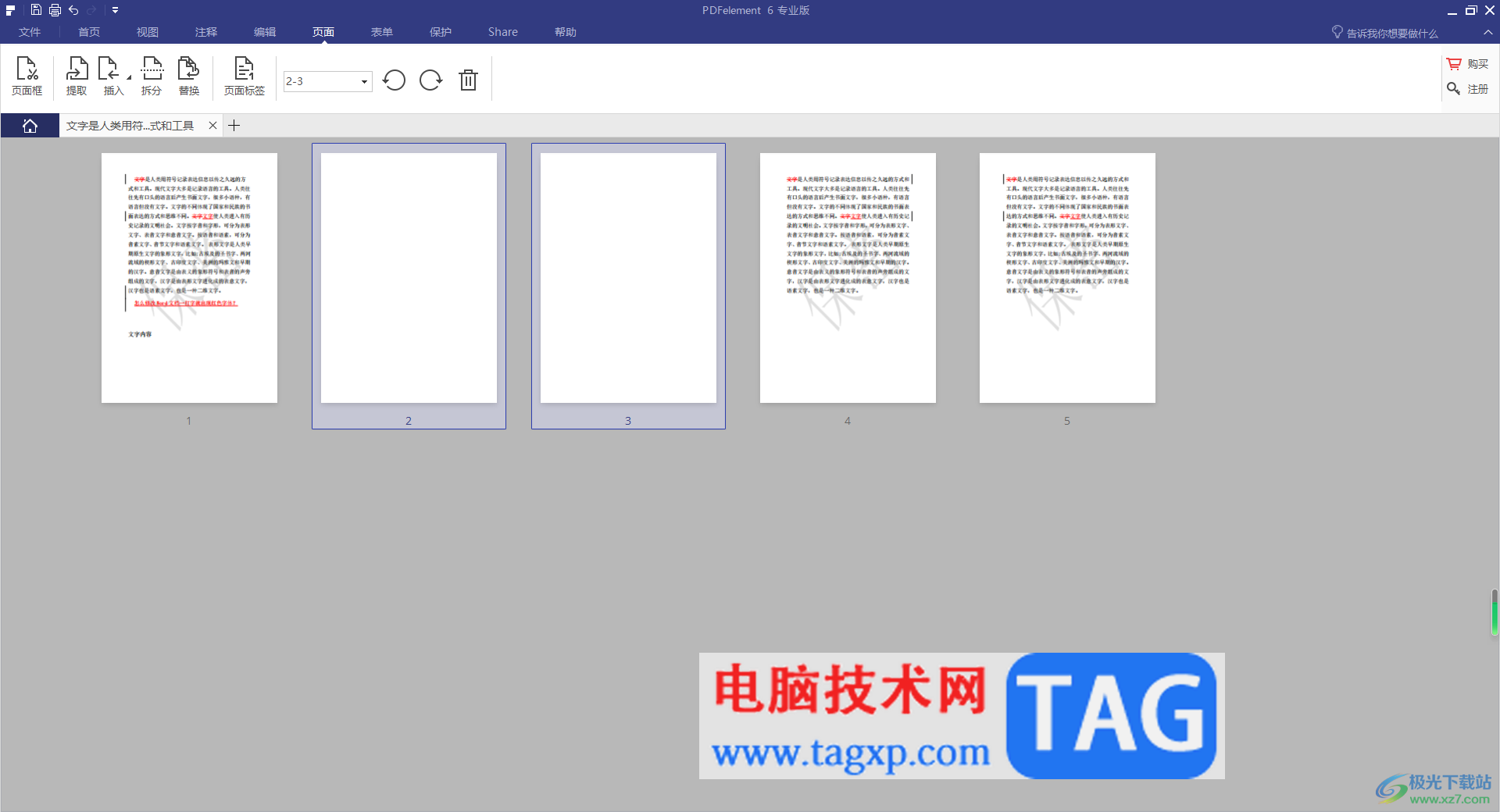
1.将电脑中的pdfelement双击之后,即可打开操作页面,在页面上将PDF编辑按钮进行点击进入。
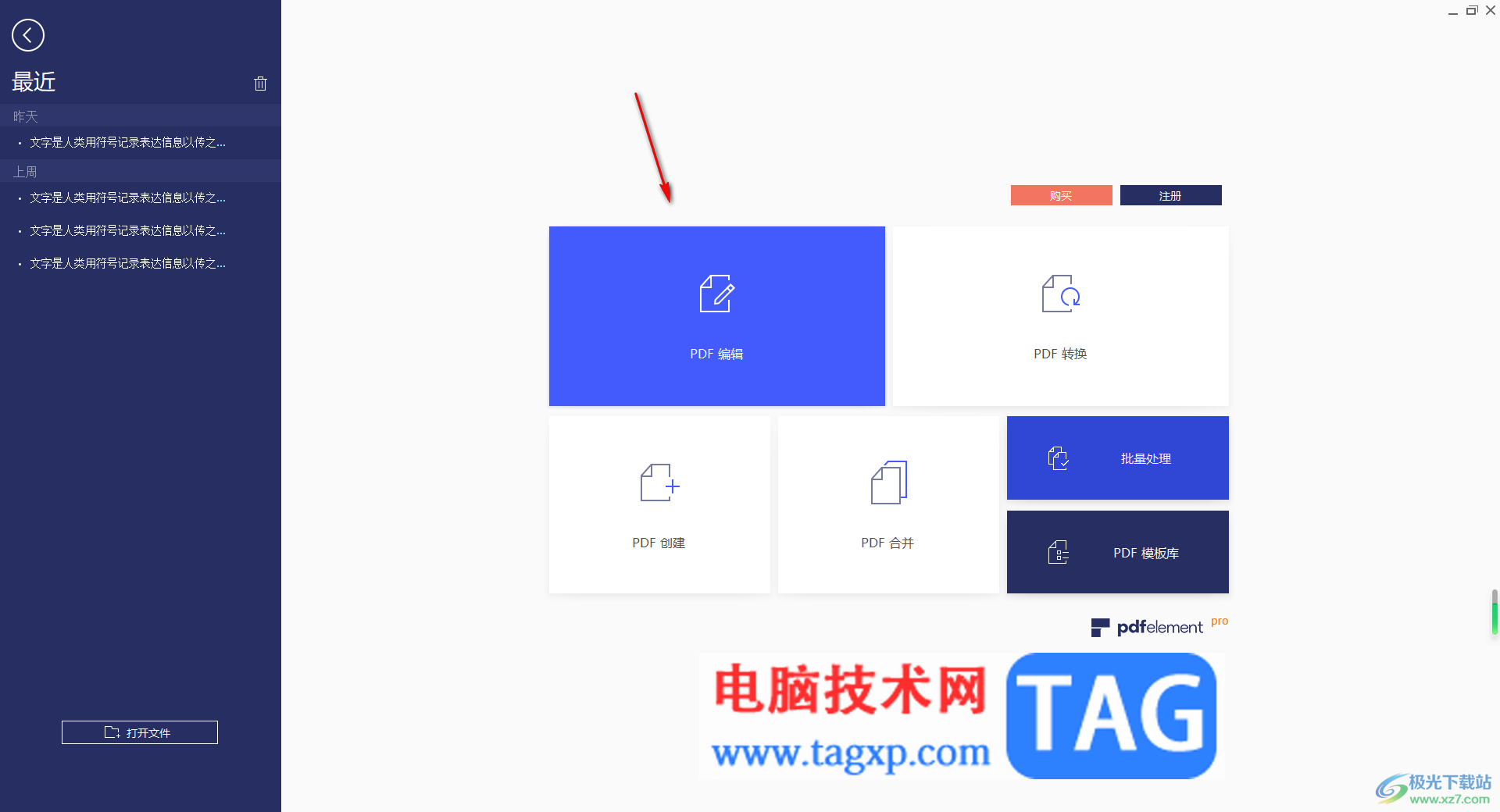
2.在打开的编辑页面中,将页面顶部的【页面】选项进行点击,就会在打开的工具栏中找到【插入】选项。
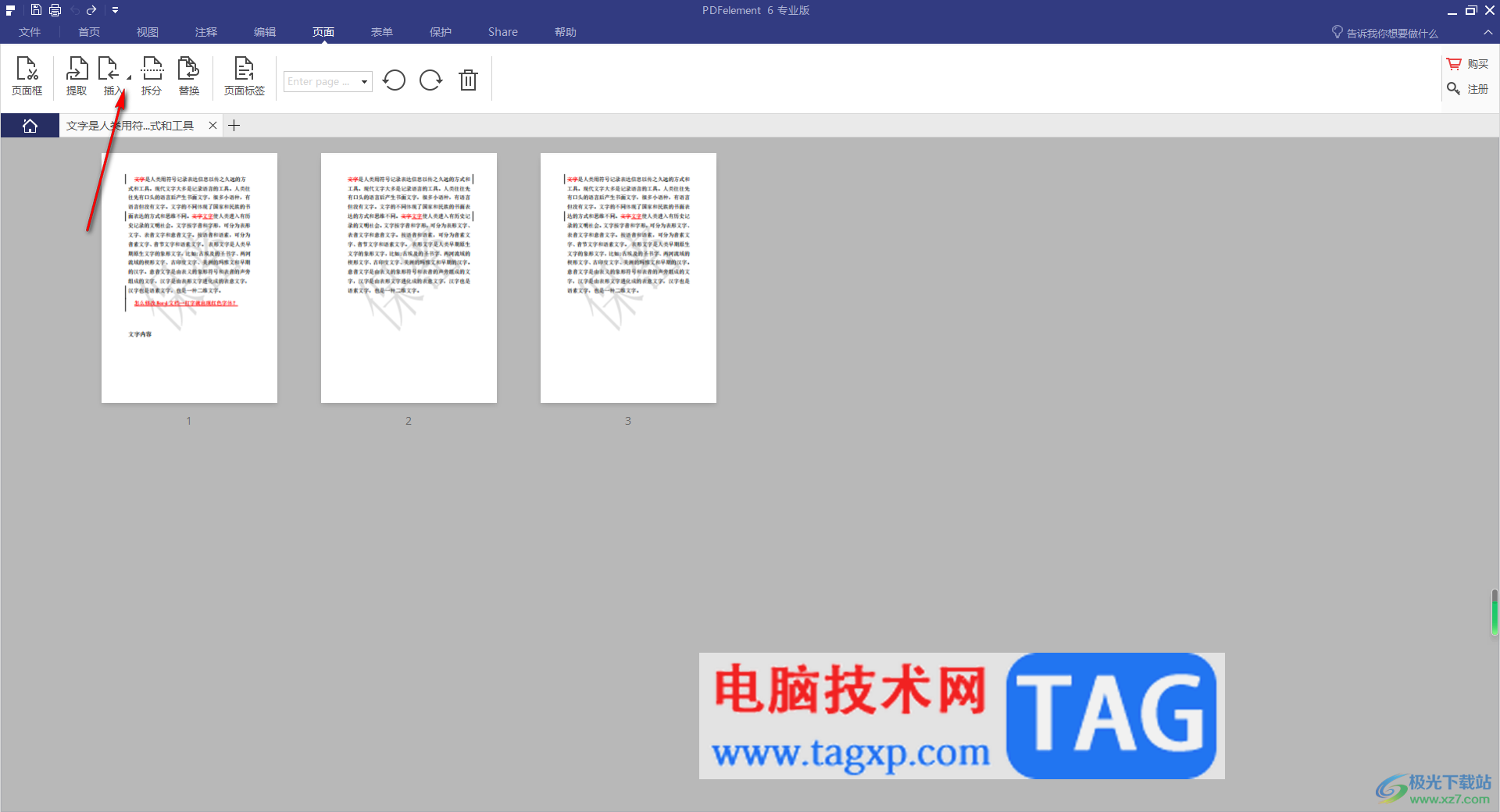
3.将插入选项的扩展图标进行点击打开,将其中的【空白页面】选项进行点击。
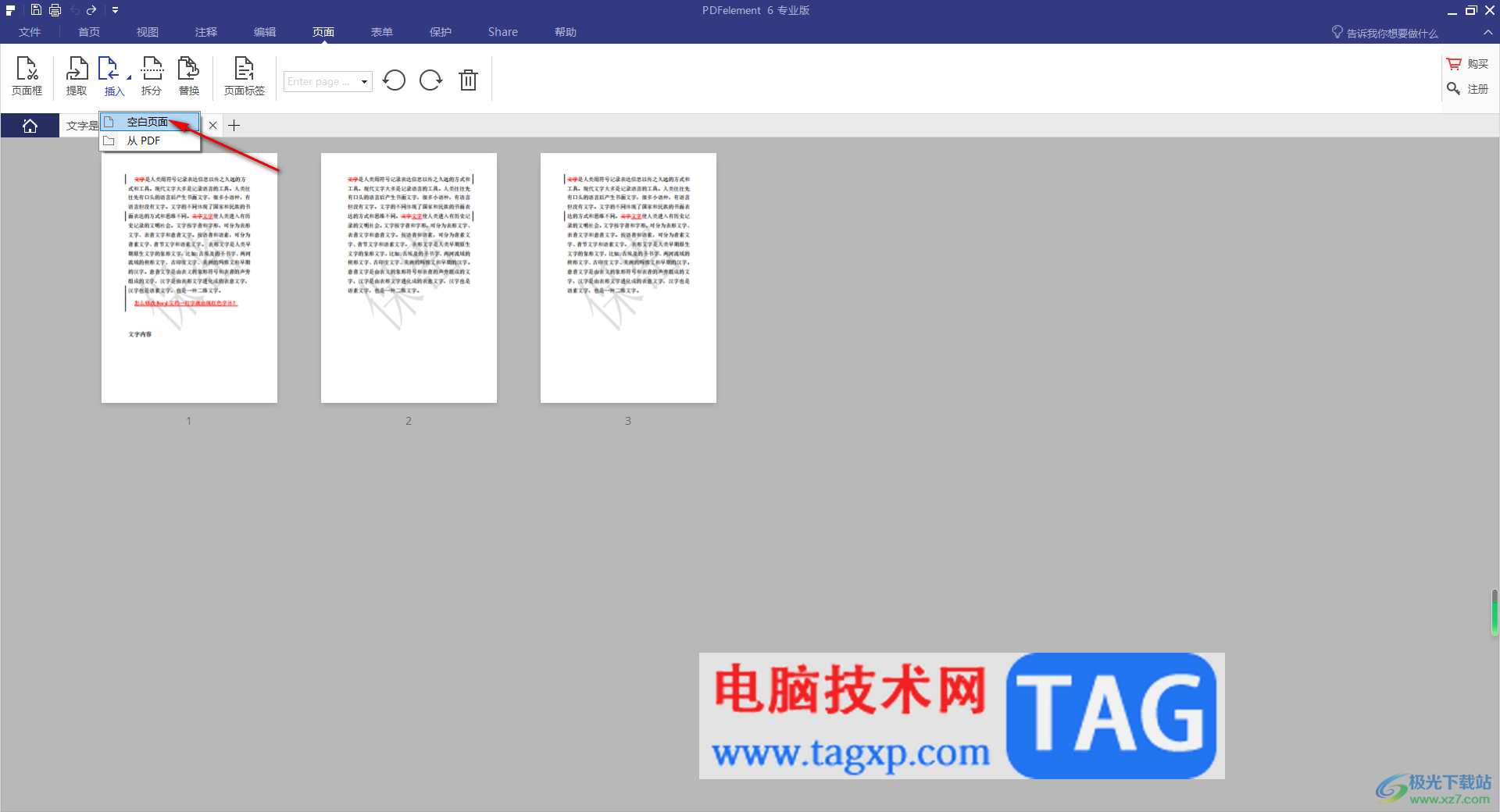
4.这时即可打开一个插入的窗口中,根据自己的需求来设置一下插入的页数,比如输入【2】,点击【好】按钮。
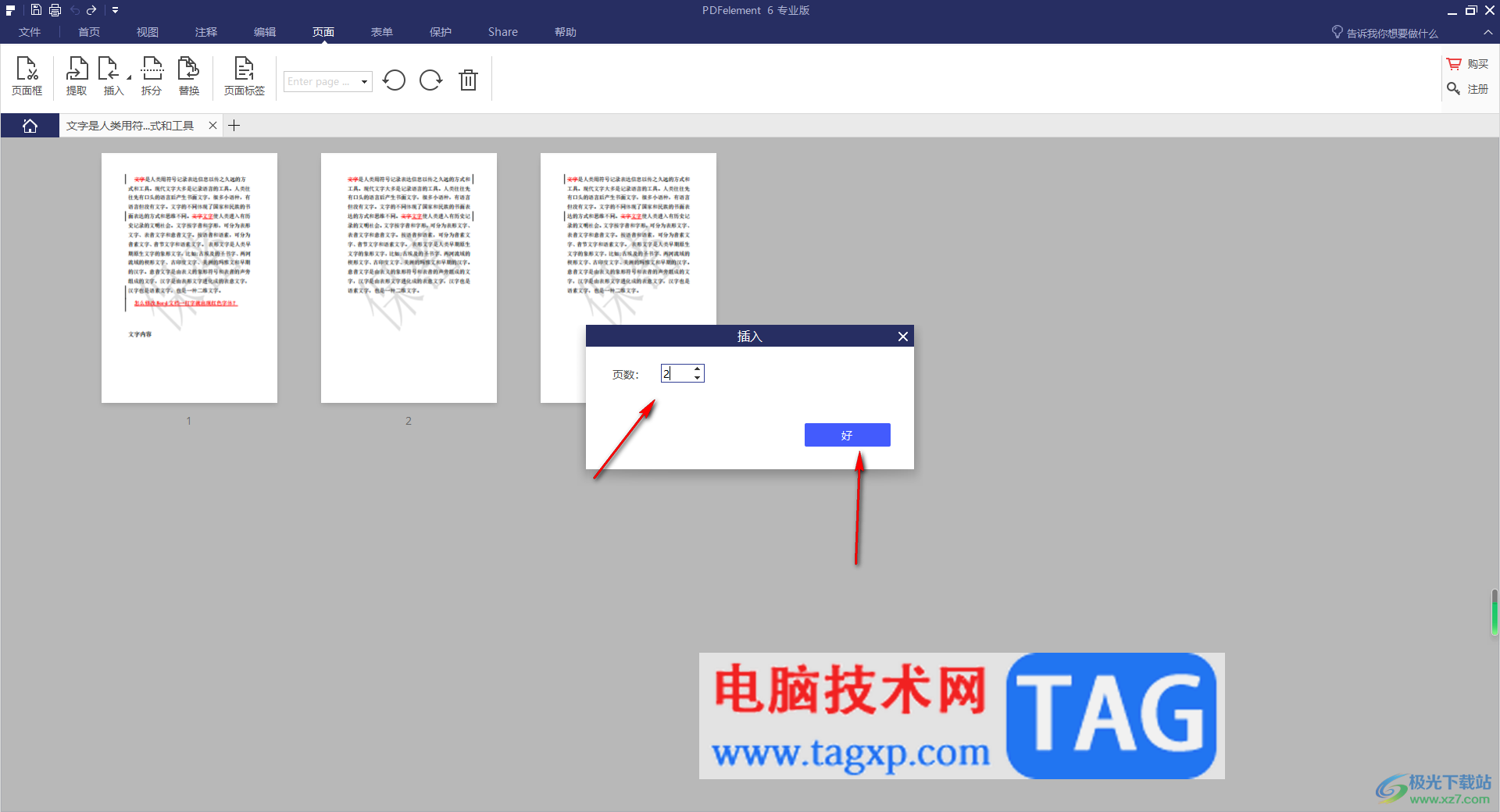
5.那么就可以看到鼠标定位的页面后面就会自动的添加两张空白的页面,如图所示。
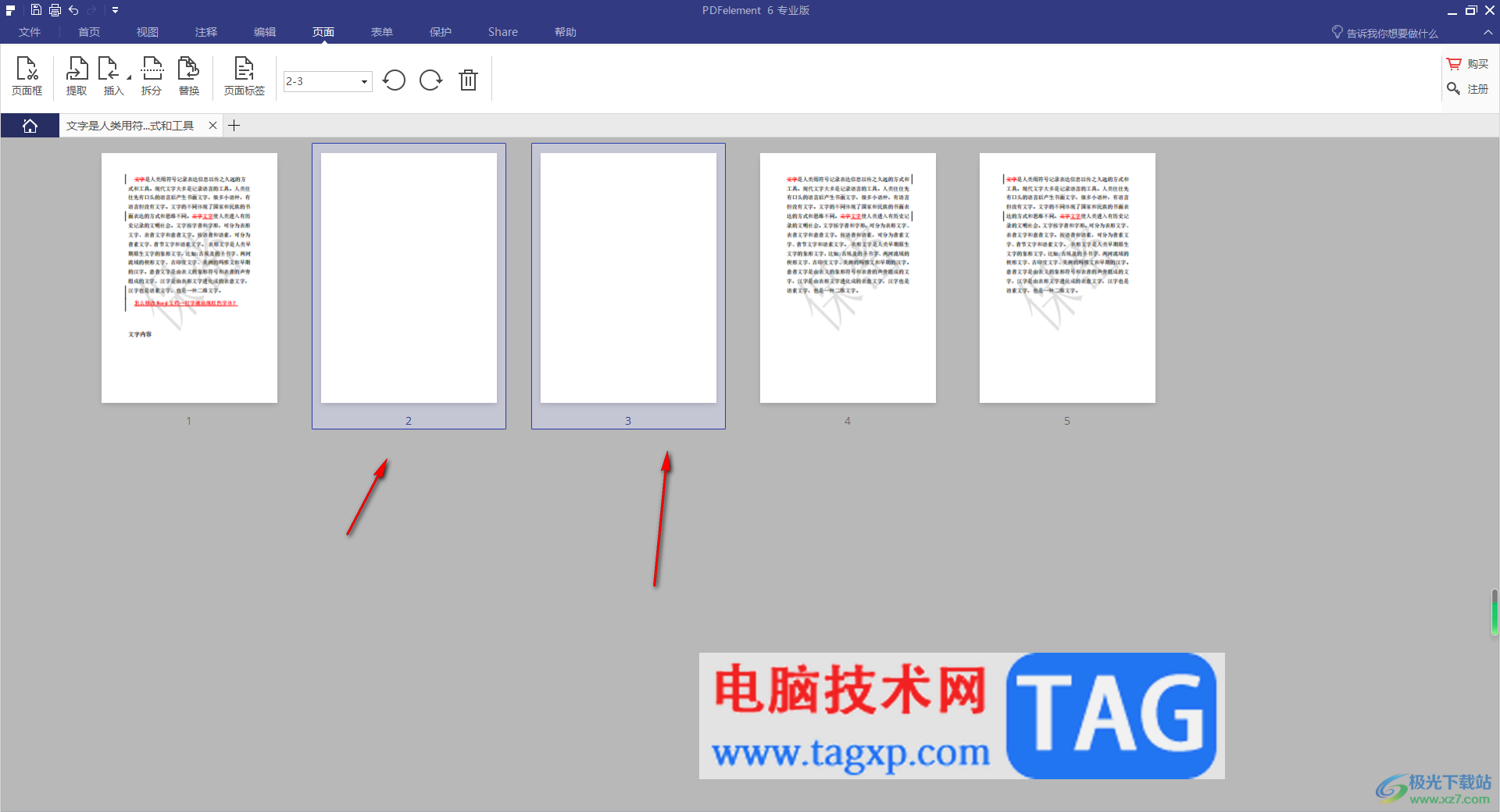
以上就是关于如何使用pdfelement添加空白页面的具体操作方法,如果你想要为PDF文件进行空白页面的添加,那么就可以通过插入空白页面功能进行添加,可以设置根据自己的需求来添加多张空白页面,感兴趣的话可以操作试试。
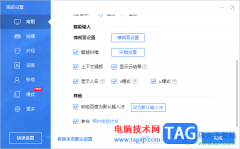 电脑版百度输入法设置为默认输入法的方
电脑版百度输入法设置为默认输入法的方
大家可能会在自己的电脑中安装百度输入法或者搜狗拼音输入法......
 PS固定参考线位置的方法教程
PS固定参考线位置的方法教程
很多小伙伴在日常工作中都会需要使用到AdobePhotoshop这款软件,......
 主板BIOS更新教程:更新BIOS有哪些注意事
主板BIOS更新教程:更新BIOS有哪些注意事
主板BIOS的更新是维护电脑性能的重要步骤,尤其对于DIY组装爱好......
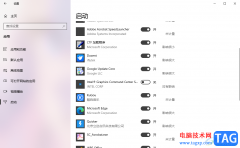 Win10电脑一开机就自动弹出浏览器的解决
Win10电脑一开机就自动弹出浏览器的解决
win10电脑在我们的日常生活和工作中使用十分的广泛,遇到需要......
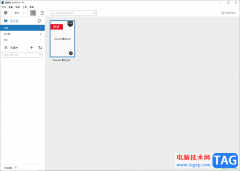 kindle退出阅读界面返回到主页的方法
kindle退出阅读界面返回到主页的方法
kindle是一些小伙伴平时比较喜欢的一款电子书阅读软件,大家通......

ps是我们经常使用的一款图像处理软件,那么ps怎么制作智能对象图层呢?接下来小编就将ps制作智能对象图层的具体方法向大家讲解一下哦。...

千千静听这是一款功能十分丰富的音乐播放器,你可以将视频文件通过该播放器打开,然后进行播放音乐,当我们将自己喜欢的音乐通过千千静听打开播放的时候,我们可以给添加的音乐设置一...

方方格子是一款专门为excel打造的智能辅助工具,其中的的功能是很强大的,例如用户可以用来文本处理、删除工具、合并转换或是数据对比等操作,为用户带来了许多的便利,能够帮助用户简...

稿定设计是一款多功能的设计软件,其中提供的功能可以帮助你进行相应的设计,比如当你需要将某些图片上的文字内容进行消除干净,那么就可以进入到稿定设计在线ps中进行设置即可,该软...
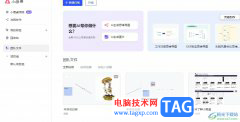
小画桌是一款轻量级的在线实时协作白板软件,为用户带来了许多的便利和好处,它最具特色的功能是内置音视频加密传输,因此很适合用户用在远程会议、头脑风暴或是在线授课的领域中,以...
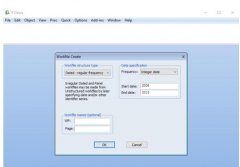
最近有的网友表示自己对EViews取对数的相关操作还存在疑惑,而下面小编就带来了EViews取对数的简单教程,感兴趣的朋友赶紧来了解下吧。...
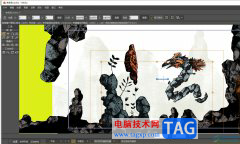
mohopro是一款非常专业的2d动画制作软件,它将强大的动画技术与先进的动画工具结合在一起,帮助用户简单轻松的制作出令人满意的动画作品,因此mohopro软件吸引了不少用户前来使用,当用户...
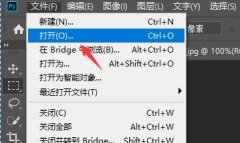
最近有很多朋友在咨询小编photoshop软件怎么去图片上的水印?那么针对这个问题,小编今天就为就为大家带来了关于photoshop去水印的两种方法,具体内容如下。...

很多小伙伴在使用谷歌浏览器进行网页浏览时可能会遇到需要下载网页视频的情况,在谷歌浏览器中,我们无法直接对网页视频进行下载,但我们可以借助插件来完成该操作。当我们想要在谷歌...
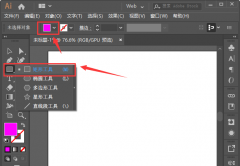
一些网友表示还不太清楚ai图形怎么添加高斯模糊效果的相关操作,而本节就介绍了ai制作不同程度高斯模糊的技巧,还不了解的朋友就跟着小编学习一下吧,希望对你们有所帮助。...

ChasysDrawIES是一款免费的图像编辑应用软件,拥有着非常专业的图像设计编辑工具,里面集合了图像编辑器、图像浏览器、动图图标标签器和批量转换等模块,帮助用户成功制作出令人满意的图...

ps软件是我们常用的一款图片处理软件,那么ps怎么进行悬停抠图呢?或许有的小伙伴还不太清楚,那么今天小编就为大家带来了ps悬停抠图方法介绍哦,希望可以帮助各位小伙伴更好地使用ps软件...
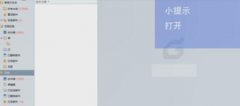
有的亲们使用foxmail时,会遇到一些问题,例如还不会停止收取服务器上邮件,下面小编就讲解foxmail停止收取服务器上邮件的方法,希望可以帮助到你们。...
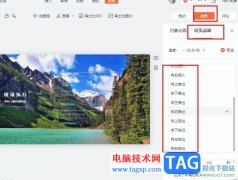
很多小伙伴之所以喜欢使用钉钉来创建或是编辑演示文稿,就是因为在钉钉中我们可以给幻灯片设置切换效果,让幻灯片更加生动有趣。在使用钉钉对演示文稿进行编辑的过程中,有的小伙伴不...
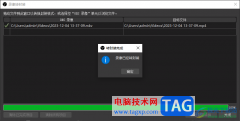
OBSStudio是大家常常在使用的录屏软件,通过这款录屏软件可以很好的帮助大家进行录制操作,其中当你通过OBSStudio进行录制的视频的格式是mkv的时候,那么我们可以将录制的视频进行封装格式的...